SamsungのスマートフォンでGalaxy AIをオフにする方法

Samsung の携帯電話で Galaxy AI を使用する必要がなくなった場合は、非常に簡単な操作でオフにすることができます。 Samsung の携帯電話で Galaxy AI をオフにする手順は次のとおりです。
Viberはベトナムで人気のVoIPアプリケーションで、ユーザーは完全に無料でメッセージを送信したり通話したりできます。 3GまたはWifiを開くだけで、スマートフォンの電池がなくなるまで自由にチャットできます。Viberの利点は否定できませんが、ユーザーはオンラインであることを他の人に見せたくない場合があります。
Viber for iOS Viber for Android
| ステップ | 手順 |
|---|---|
| 1 | スマートフォンでViberアプリを開き、画面の左上隅にある3つのダッシュアイコンをクリックして、設定を選択します。 |
| 2 | 次に、プライバシーをクリックし、2つの項目のチェックを外します。 |
| 3 | 「オンライン」のステータスを共有する:あなたがオンラインのときは、すべての友達に表示されません。 |
| 4 | 「既読」ステータスを共有する:メッセージの既読ステータスを非表示にします。 |
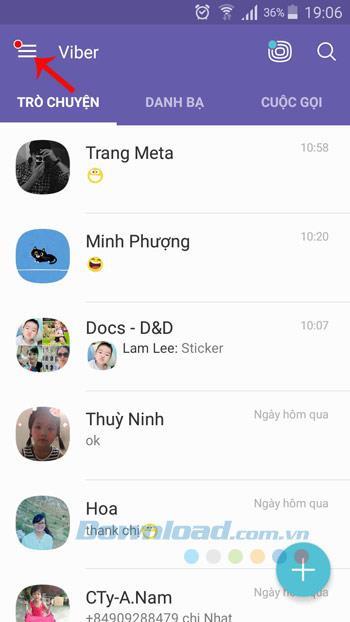
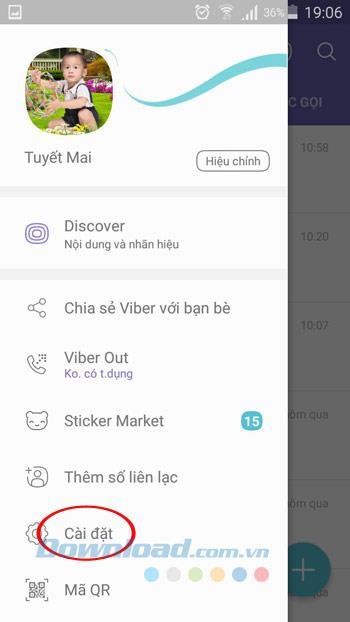
Viberのオンラインステータスは常にお使いのスマートフォンまたはパソコンのバックグラウンドで実行されています。Viberを利用中、利用状況がオンラインと表示されます。
実装が成功することを願っています!
Samsung の携帯電話で Galaxy AI を使用する必要がなくなった場合は、非常に簡単な操作でオフにすることができます。 Samsung の携帯電話で Galaxy AI をオフにする手順は次のとおりです。
InstagramでAIキャラクターを使用する必要がなくなったら、すぐに削除することもできます。 Instagram で AI キャラクターを削除するためのガイドをご紹介します。
Excel のデルタ記号 (Excel では三角形記号とも呼ばれます) は、統計データ テーブルで頻繁に使用され、増加または減少する数値、あるいはユーザーの希望に応じた任意のデータを表現します。
すべてのシートが表示された状態で Google スプレッドシート ファイルを共有するだけでなく、ユーザーは Google スプレッドシートのデータ領域を共有するか、Google スプレッドシート上のシートを共有するかを選択できます。
ユーザーは、モバイル版とコンピューター版の両方で、ChatGPT メモリをいつでもオフにするようにカスタマイズすることもできます。 ChatGPT ストレージを無効にする手順は次のとおりです。
デフォルトでは、Windows Update は自動的に更新プログラムをチェックし、前回の更新がいつ行われたかを確認することもできます。 Windows が最後に更新された日時を確認する手順は次のとおりです。
基本的に、iPhone で eSIM を削除する操作も簡単です。 iPhone で eSIM を削除する手順は次のとおりです。
iPhone で Live Photos をビデオとして保存するだけでなく、ユーザーは iPhone で Live Photos を Boomerang に簡単に変換できます。
多くのアプリでは FaceTime を使用すると SharePlay が自動的に有効になるため、誤って間違ったボタンを押してしまい、ビデオ通話が台無しになる可能性があります。
Click to Do を有効にすると、この機能が動作し、クリックしたテキストまたは画像を理解して、判断を下し、関連するコンテキスト アクションを提供します。
キーボードのバックライトをオンにするとキーボードが光ります。暗い場所で操作する場合や、ゲームコーナーをよりクールに見せる場合に便利です。ノートパソコンのキーボードのライトをオンにするには、以下の 4 つの方法から選択できます。
Windows を起動できない場合でも、Windows 10 でセーフ モードに入る方法は多数あります。コンピューターの起動時に Windows 10 をセーフ モードに入れる方法については、WebTech360 の以下の記事を参照してください。
Grok AI は AI 写真ジェネレーターを拡張し、有名なアニメ映画を使ったスタジオジブリ風の写真を作成するなど、個人の写真を新しいスタイルに変換できるようになりました。
Google One AI Premium では、ユーザーが登録して Gemini Advanced アシスタントなどの多くのアップグレード機能を体験できる 1 か月間の無料トライアルを提供しています。
iOS 18.4 以降、Apple はユーザーが Safari で最近の検索を表示するかどうかを決めることができるようになりました。














Riku-chan -
笑った!オンラインステータスのおかげで、自分の時間を楽しめそうです
サトシ -
最近、プライバシーを意識するようになったので、非表示にする機能はとてもありがたいです
ヒデキ -
次回は他のアプリでもプライバシーを保つ方法を知りたいな。どうしたらいいですか
ユウタ -
あー、こういう設定があったんだ!知ってよかった!使ってみます
サナ -
いい記事ですね!私もこの方法を試してみます。ありがとうございました!
しんじろう -
この情報は役立ちますね!明日から早速設定してみたいと思います
たかし123 -
この機能って本当に便利だよね。でも、もし状況が変わったらどうすればいいの
ナナ -
私も非表示設定を試してみたけど、友達には気づかれないかな。ちょっと心配
Yuki Chan -
この記事を友達にシェアしたい!みんなに知ってもらわなきゃ!
中村美咲 -
この方法を知ったおかげで、少し気が楽になりました。自分の時間を大切にしたいです
山田太郎 -
Viberのオンラインステータスを非表示にする方法、すごく便利ですね!プライバシーを保つために必要だと思います
ハル -
オンラインステータスを非表示にすることで、もっとリラックスできるようになった気がします
リョウタ -
あれ?非表示にすると、友達から連絡が来なくなるかも?ちょっと不安
Miki Neko -
これを読んで、無駄に気を遣わなくてよくなりました。ありがとう!
桃子 -
素晴らしい!この機能のおかげで、もっと安心してViberが使えそうです。
アキラ -
この機能は本当に便利だと思う!みんなに知ってもらうためにシェアします
しずか -
この非表示機能の他に、どんな設定があるんだろう?もっと知りたいです
フミヤ -
本当に助かりました!特にオンライン状態が気になる時、これを活用してみます。
なおや -
プライバシーについての重要性がますます高まる時代なので、こういった情報が必要です
ココア -
Viberのステータス非表示、ほんとうに必要だと思う!でも、どうやって友達に通知するかが難しい
としや -
なんでこの機能がもっと早く知らなかったのだろう。すごく便利ですね
カナ -
意外と簡単にできる方法を教えてくれて感謝です!さっそく試してみます
ゆうまん -
プレッシャーが減った感じがします。こういう機能は大事ですね。
タロー -
ありがとう!これで自分のプライバシーを守れそうです。早速試しますね
ヒロシ -
実際に機能を使ってみたら、思った以上に簡単でした!これはいい情報ですね。
田中健一 -
とても良い記事だと思います!私もこの設定を試してみました。
Ai Kawai -
この機能、特に仕事の連絡をする時に役立ちますね。でも、自分がオフラインの時に相手に誤解されたりしないかな
ミク -
ありがとうございました!設定の仕方が分かってとても助かりました!
まる猫 -
非表示にする方法を使ったら、ちょっと安心しました。でも、友達にはどう伝えればいいのかな?
サヤカ -
非表示にすることで、少し元気が出ました!設定が簡単で助かりました
あやかりん -
プライバシーのために役立つ方法を教えてくれてありがとう!今後もこういう記事があれば嬉しいです。
ぴょんぴょん -
自分のプライバシーを守れるのは、特に大事なことですね!ストレスが減りました
さくらちゃん -
この情報、すごく助かりました!友達には内緒で使いたいので、教えてくれてありがとう
Kenta K -
非表示にした後、何か変化があったら教えてもらいたいです!
キョウコ -
いまだかつてない楽さ!みんなにも教えてあげたいです。